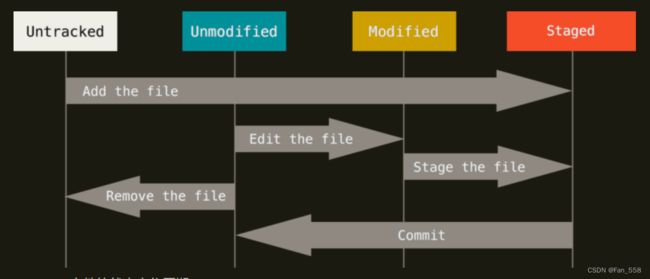Git基础操作
前言
本文会向您介绍如何安装git,以及快速地上手add,commit,push,版本回退操作
基础配置
关于windous上的安装git官网已经介绍的很清楚了,您可以直接点入链接windows安装
如果你的平台是centos,以centos7.6为例:
⾸先,你可以试着输⼊git,看看系统有没有安装Git:
-bash: git: command not found
出现像上⾯的结果,Linux会友好地告诉你Git没有安装。
安装git:
sudo yum -y install git
//查看当前安装版本
git --version
如果你的的平台是ubuntu,以ubuntu20.04为例
⾸先,你可以试着输⼊git,看看系统有没有安装Git:
:Command 'git' not found, but can be installed with:
sudo apt install git
出现像上⾯的结果,Linux会友好地告诉你Git没有安装,还会告诉你如何安装Git。
安装git:
sudo apt-get install git -y
//查看当前版本
git --version
安装完Git后,要做的第一件事就是设置你的用户名和邮件地址。
每一个Git提交都会使用这些信息,都会写入到你的每一次提交中
git config --global user.name 'your_name'
git config --global user.email 'your_email@...'
其中 --global 是⼀个可选项。如果使⽤了该选项,表⽰这台机器上所有的 Git 仓库都会使⽤这个配置。如果你希望在不同仓库中使⽤不同的 name 或 e-mail ,可以不要 --global 选项
创建Git本地仓库
仓库是进行版本控制的一个文件目录。我们想要对文件进行版本控制,就必须先创建出一个仓库出来
创建⼀个 Git 本地仓库对应的命令为 git init ,注意命令要在⽂件⽬录下执⾏
你可以先madir 一个名为gitcode的目录,然后cd进入目录使用git init命令

当前⽬录下多了⼀个 .git 的隐藏⽂件, .git ⽬录是 Git 来跟踪管理仓库的,不要⼿动修改这个⽬录⾥⾯的⽂件,不然改乱了,就把 Git 仓库给破坏了
如果您是在windows下安装的,您可以打开创建的仓库目录
然后右键点击Git Bash Here
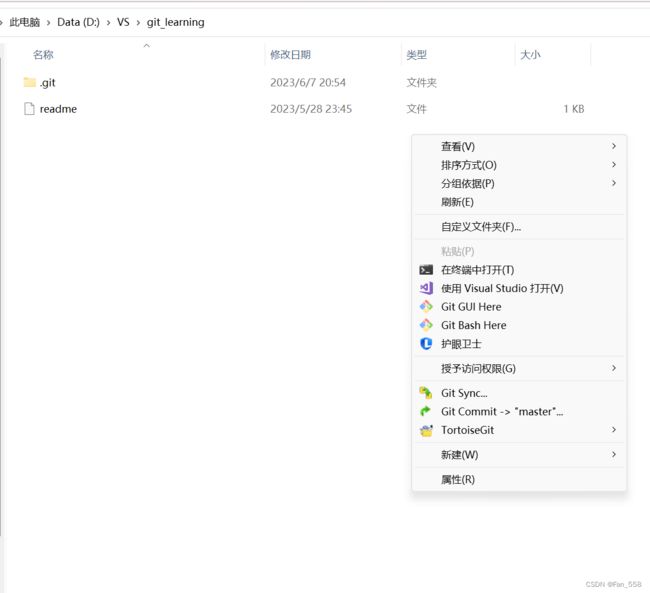
引入
当配置完基础信息后,接下来引入几个概念:
关于GIt
1、Git与其他版本控制系统的主要差别在于Git对待数据的方式,其他大部分系统以文件变更列表的方式存储信息, 并记录每个文件随时间逐步累积的差异。也就是说,每次版本迭代时,系统只记录文件与上一个版本的差异,而不是整个文件内容,从而减少了存储空间的占用。这种基于差异的实现方式可以提高版本控制系统的效率和可扩展性。
2、Git近乎所有的操作都是本地执行,只需要访问本地文件和资源,一般不需要来自网络其它计算机的信息,要浏览项目的历史,Git不需要连到服务器去获取历史,然后再显示出来,它只需要从本地数据库中读取。这也意味着在离线或者没有VPN的情况下,也能进行任何操作。
3、Git所有的数据在存储前都计算校验和,然后以校验和来引用。这意味着不可能在Git不知情的情况下修改任何文件内容或目录内容
• ⼯作区:是在电脑上你要写代码或⽂件的⽬录。
• 暂存区:英⽂叫 stage 或 index。⼀般存放在 .git ⽬录下的 index ⽂件(.git/index)中,我们把暂存区有时也叫作索引(index)。
• 版本库:⼜名仓库,英⽂名 repository 。⼯作区有⼀个隐藏⽬录 .git ,它不算⼯作区,⽽是 Git 的版本库。这个版本库⾥⾯的所有⽂件都可以被 Git 管理起来,每个⽂件的修改、删除,Git都能跟踪,以便任何时刻都可以追踪历史,或者在将来某个时刻可以“还原”。
git add与git commit
git add
git add . 将当前目录下的所有修改的文件(刚创建的文件也算修改)添加到暂存区
git add <file> 将指定文件添加到暂存区
git add -i 进入交互模式,可以选择要添加的文件
添加文件
您可以使用git add 命令去跟踪一个文件
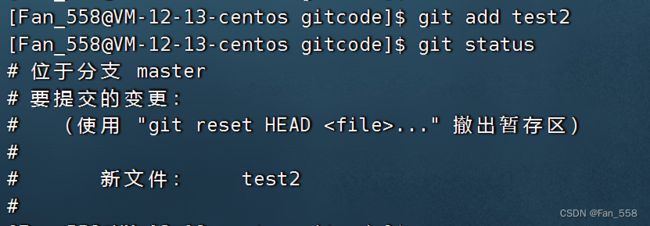
git add 是将⽂件添加到暂存区, git commit 是将暂存区的内容添加到本地仓库中。
我们可以观察下图git add操作即是将未跟踪的文件(untracked)添加到暂存区(Staged)
git commit -m"日志message"
git commit -a 自动将所有已修改或已删除的文件添加到暂存区并提交修改
注意日志这里不要随便写,交代清楚提交了什么修改了什么

当我们使用vim改动test2文件中的内容
使用git status查看当前git的状态

git会提醒我们需要git add更新要提交的内容


工作目录下的每一个文件都不外乎两种个状态:已跟踪和未跟踪。已跟踪的文件是指哪些被纳入了版本控制的文件
在上一次的快照中有它们的记录,在工作一段时间后,它们的状态可能时为修改,已修改或已放入暂存区。
初次克隆某个仓库的时候,工作目录中的所有文件都属于已跟踪文件,并处于未修改状态
版本回退
第一种情况只变更工作区的内容
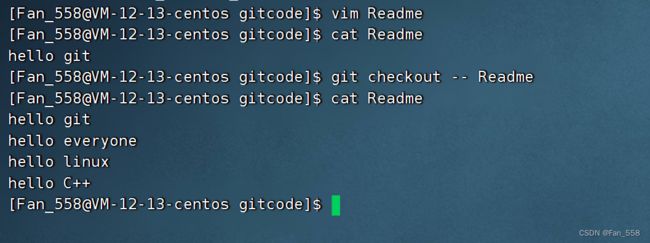
我们可以使用来恢复仅在工作区变更的内容(注意:这里是未有git add更改后的文件)
git checkout -- Readme
第二种情况:已经add了,但没有commit
首先介绍一个命令
git reset 命令语法格式为: git reset [--soft | --mixed | --hard] [HEAD]
我们先用
git log --pretty=oneline
git log --pretty=oneline" 是一个Git命令,用于显示提交历史的简洁视图。使用该命令可以将每个提交的信息显示在一行上
![]()
需要说明的是,我们看到的⼀⼤串类似 5608e…的是每次提交的 commit id (版本
号),Git 的 commit id 不是1,2,3……递增的数字,⽽是⼀个 SHA1 计算出来的⼀个⾮常⼤的数
字,⽤⼗六进制表⽰
利用git reset命令将暂存的内容退回为指定提交版本内容
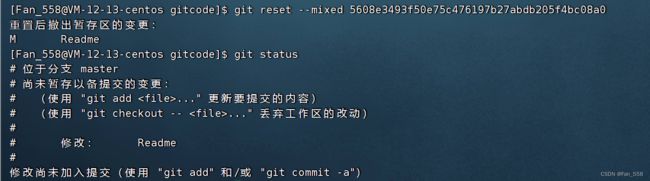
我们再使用git checkout命令撤销在工作区中修改的内容

第三种情况:已经add并且commit了
对Readme进行修改

并且add和commit
![]()


git reset --hard HEAD^此命令将工作区、暂存区、版本库中的内容回退到上个commit的版本
小结
本文的分享就到这里啦,如果本文存在疏漏或错误的地方还请您能够指出!